목차 (Table Of Contents)
1. 스마트스토어 신규 주문 시 발주확인 처리하는 방법

11월 24일 일요일에 스마트스토어 신규 주문 알림이 왔어요. 저는 초보 샐러라 반가운 마음에 바로 발주 확인을 했지요. ^^
그런데 지인이 보통 회사는 월요일 9시~6시가 근무시간이잖아요? 그러니까 월요일 출근해서 업무 시작한다는 의미로 발주 확인도 월요일 9시에 하는 게 좋을 거 같다고 알려주네요. 하나씩 배워가는 재미가 쏠쏠해요.
이제 스마트스토어 신규 주문이 발생했을 때 발주 확인하는 방법을 알려드릴게요. 자꾸 잊어서 정리해 두려고 작성해 봅니다. ^^
1. 스마트스토어 신규 주문 시 발주 확인 처리하는 방법 홈으로⬆️
1_1. 스마트스토어센터에서 [판매관리] 탭의 [발주(주문) 확인/발송 관리] 메뉴를 선택해요.
![[판매관리] 탭의 [발주(주문)확인/발송관리] 메뉴](https://blog.kakaocdn.net/dn/bR0omN/btsK14wU4WX/5p8AsKogi5KkGzVabqpVMK/img.jpg)
1_2. 신규 주문(발주 전) 3이 보일 거예요.

1_3. 숫자 3을 누르면 다음 화면이 나와요.

1_ 4. 발주 확인 옆 체크박스를 체크한 후, 발주 확인 버튼을 클릭하세요.

1_ 5. 다음 화면이 나오면, 확인 버튼을 클릭하세요.

1_6. '3건 중 3건의 발송 처리가 완료되었습니다.'라는 메시지가 뜨면 성공이에요.
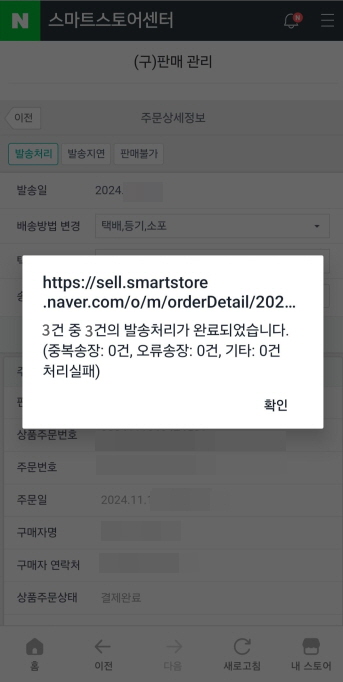
1_ 7. 발주 확인이 되면, [신규 주문(발주 후)]로 화면이 바뀝니다.

2. 택배 발송 후, 발송 처리하는 방법 홈으로⬆️
2_ 1. 스마트스토어센터에서 [판매관리] 탭의 [발주(주문) 확인/발송 관리] 메뉴에서 배송 정보를 확인 후, 택배를 발송해요.
저는 아직 초보 샐러라, 편의점 택배를 이용했어요. 가벼운 상품이라, 편의점에서 3,200원으로 택배를 보냈어요.
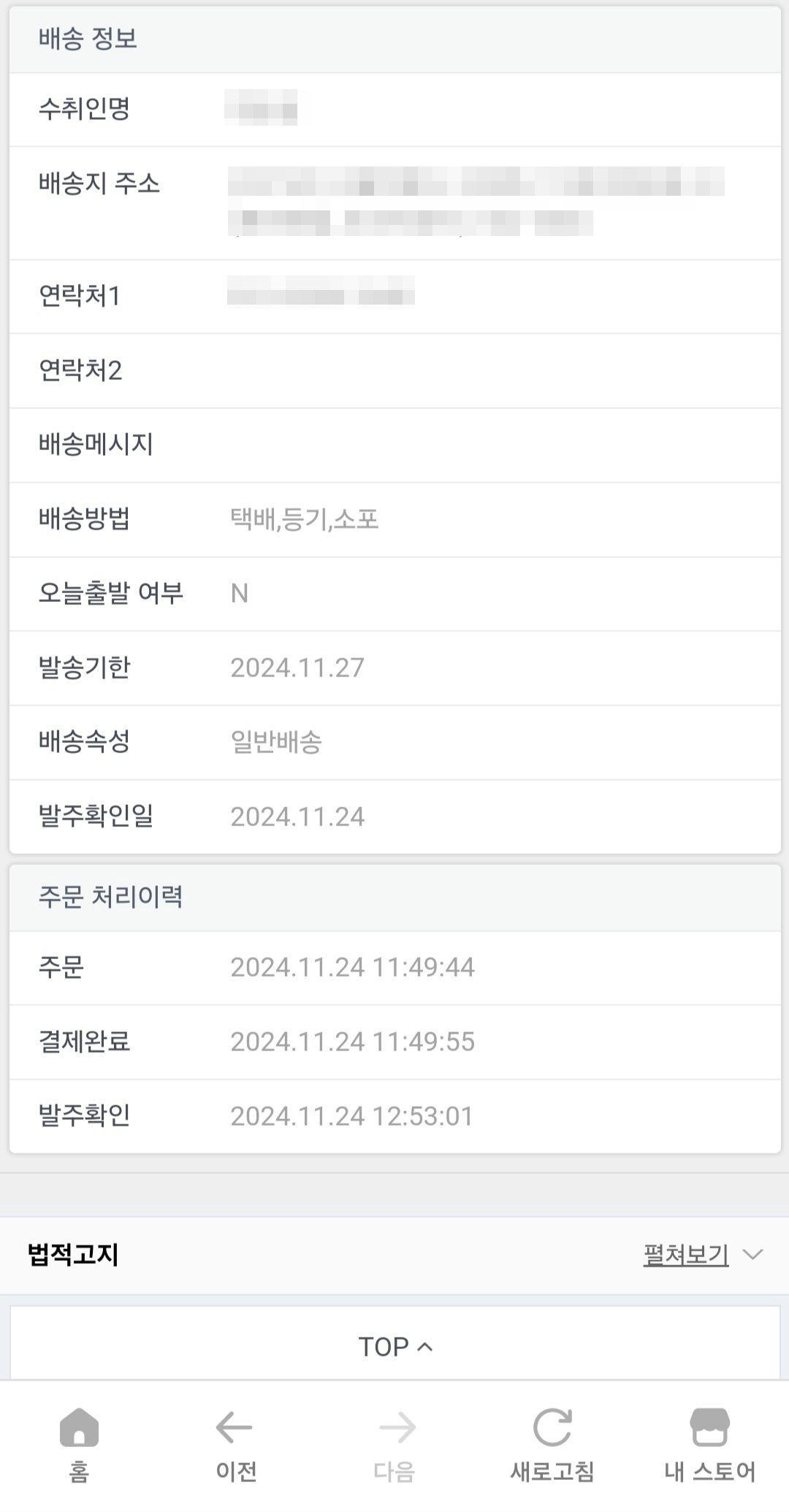
2_2. 택배 발송 후, 스마트스토어센터에서 [판매관리] 탭의 [발주(주문) 확인/발송 관리] 메뉴에서 신규 주문(발주 후)를 클릭해요.

2_3. [발송 처리] 버튼 옆 체크박스에 체크하고 [발송 처리] 버튼을 클릭해요.
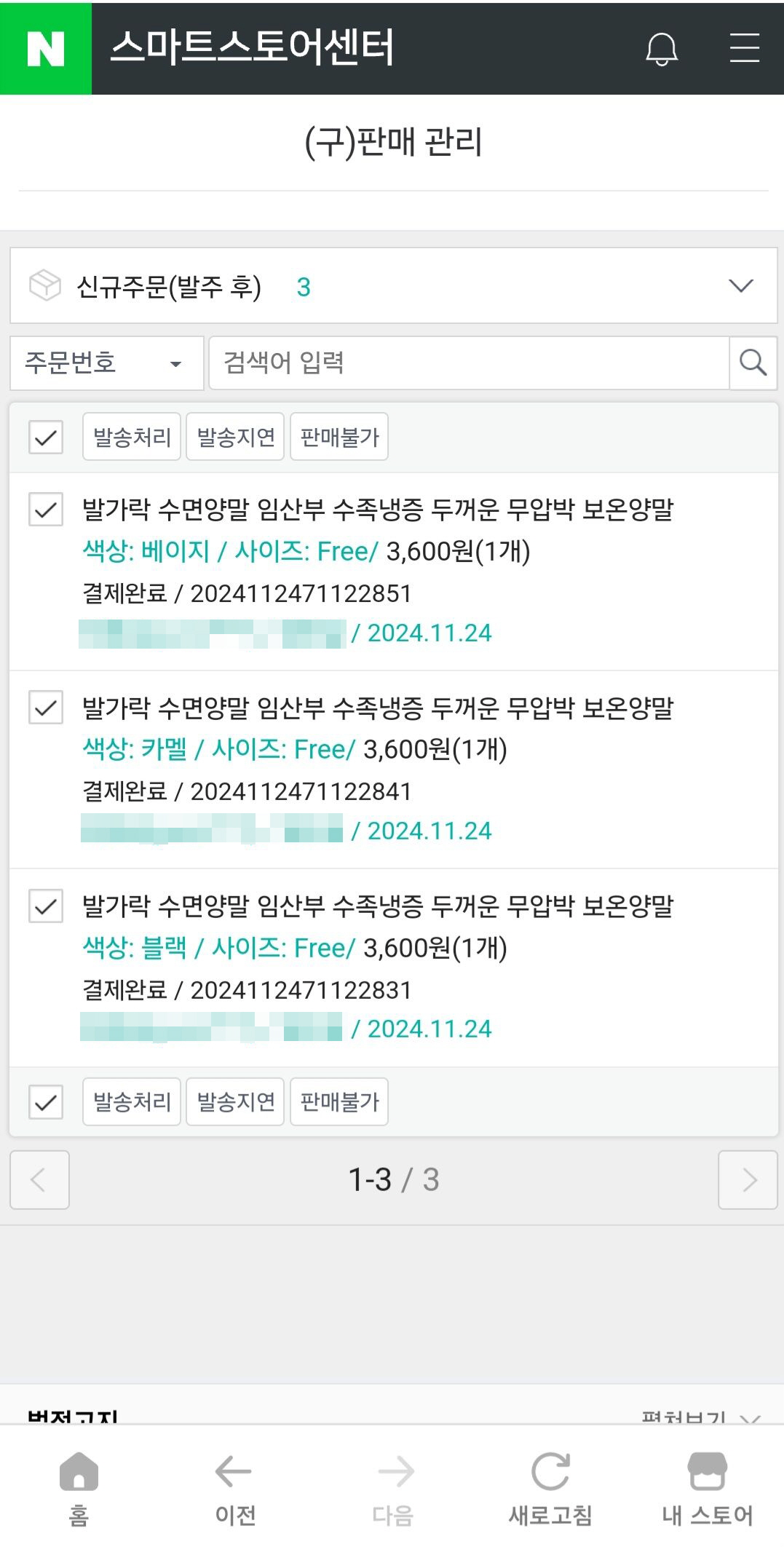
2_4. 다음 화면이 나오면 '송장 번호를 입력해 주세요.' 부분에 송장 번호를 입력해요.

2_5. [저장] 버튼을 클릭해요.

2_6. 다음 화면이 나오면 [확인] 버튼을 클릭해요.

2_7. '3건 중 3건의 발송처리가 완료되었습니다.'라는 문구가 뜨면 완성이에요.

여기까지 하면 이후는 택배사를 통해 상품이 고객에게 전달되고 정산되기까지, 스마트스토어센터에 자동으로 반영되니 기다리기만 하면 돼요.
다만, 택배 발송 후 상품이 고객님께 잘 배송되었는지 체크하는 것도 잊지 말아야 해요.
이렇게 신규 주문 시 발주 확인부터 발송 처리까지 정리해 놓으니, 앞으로 더 잘할 수 있을 것 같아요. ^^
'온라인쇼핑몰' 카테고리의 다른 글
| [스마트스토어] 마이너스 네이버페이 비즈월렛 잔액 충전요청 안내메일 (3) | 2024.12.13 |
|---|---|
| 네이버 스마트스토어센터에 상품 등록하는 방법 (5) | 2024.12.09 |
| 스마트스토어 개인 판매자, 사업자변환 전 판매 정산 금액 찾는 법 (4) | 2024.11.22 |
| 스마트스토어 정산금 입금 (2) | 2024.11.21 |
| 초보 샐러 체크 포인트! 첫 주문, 첫 포장, 첫 배송 체험기 (4) | 2024.11.11 |



